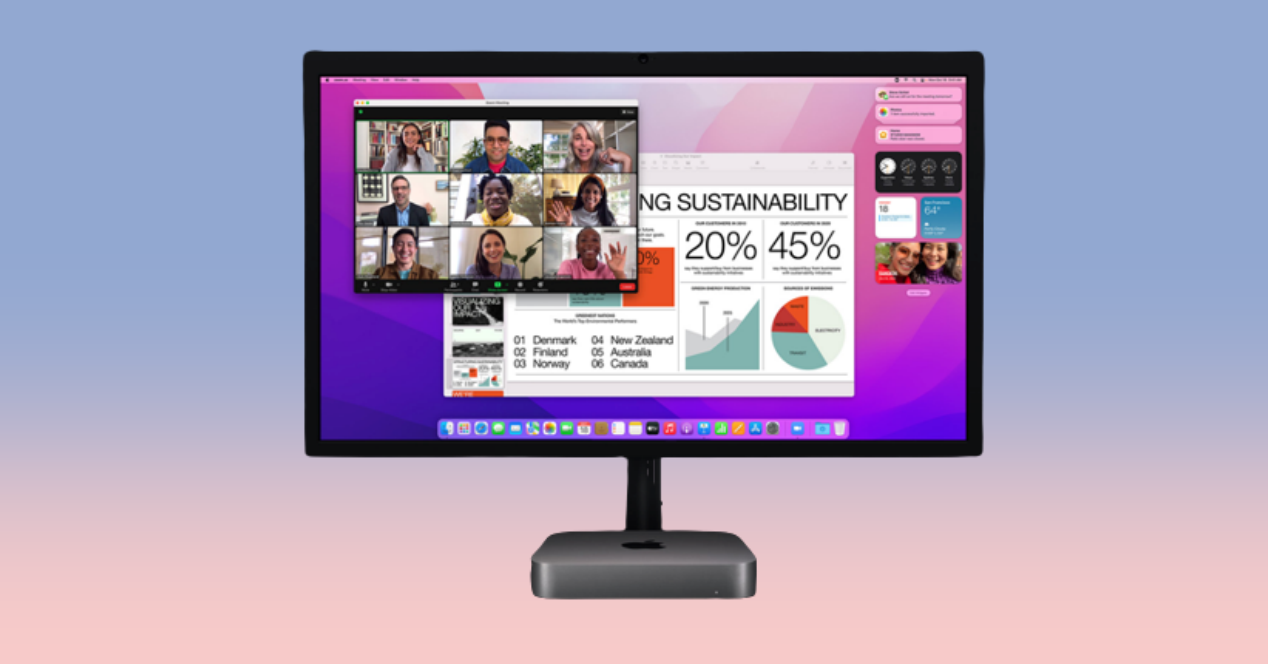Sin duda el Mac mini se ha convertido en uno de los ordenadores más útiles y más comprados. Pero necesitarás un monitor para poder usarlo, así como un teclado y un ratón ya que la caja no los incluye. A veces puede haber algún problema con la conexión entre el ordenador y el monitor, así que en este post te contaremos algunas de las posibles fallos con sus respectivas soluciones.
Antes de nada, has de saber que para el Mac mini con chip M1, puedes conectar una pantalla externa de hasta 6K utilizando un puerto Thunderbolt 3 (USB-C) y una pantalla externa de hasta 4K utilizando el puerto HDMI 2.0. Pero para otros modelos de Mac mini, los puertos Thunderbolt 3 del Mac mini son gestionados por dos controladores: uno para los dos puertos de la izquierda y el otro para los dos puertos de la derecha. Puedes conectar una pantalla 5K utilizando un puerto Thunderbolt 3 o hasta tres pantallas 4K utilizando dos puertos Thunderbolt 3 y el puerto HDMI 2.0. Ten esto muy claro para que no haya lugar a error con el puerto de conexión.

Lista de fallos
Una vez que sepas cual es el puerto correcto, llega la hora de conectar el monitor. Es posible que si tienes un monitor viejo, tengas algún problema con la conectividad y tengas que adquirir algún adaptador para que todo funcione a la perfección. Si aun así no funciona, aquí tienes una serie de posibles fallos que pueden darse:
- La alimentación no llega al monitor: si el Mac no se conecta a la configuración del monitor, podría deberse a algunos problemas de fácil solución. Primero, asegúrate de que tu Mac y los monitores que estás intentando usar estén conectados a una fuente de alimentación que funcione. Es posible que el segundo monitor no funcione porque la energía no llega al monitor
- Revisar conexiones y cables: si estás utilizando un cable USB-C para conectar su Mac a un monitor externo, asegúrate de que el conector esté completamente insertado tanto en el Mac como en el monitor. Hasta una pequeña desconexión puede hacer que el monitor sea irreconocible. Si usas un adaptador con un monitor que no tiene una conexión USB-C, asegúratee de que los adaptadores estén bien sujetos entre sí y también al Mac. Ten en cuenta que el adaptador HDMI a USB-C tiene ciertos problemas que pueden hacer que el Mac no reconozca al monitor externo.
- Asegúrate de que tu monitor sea compatible.Si estás tratando de usar un monitor muy antiguo, es posible que no sea compatible con el Mac más reciente, o con la versión reciente de macOS. Presta atención y asegúrate de que el cable esté en buenas condiciones. Los cables viejos, rotos o simplemente no funcionales también pueden ser la razón por la que tu Mac no reconozca al monitor externo.

Si después se todo esto, el Mac minis sigue sin poder conectarse, prueba en otro monitor para asegurarte de que el fallo no está en el Mac sino en el monitor. Si es el Mac el que falla, acude a una Apple Store o a un SAT para que busquen donde está el error.